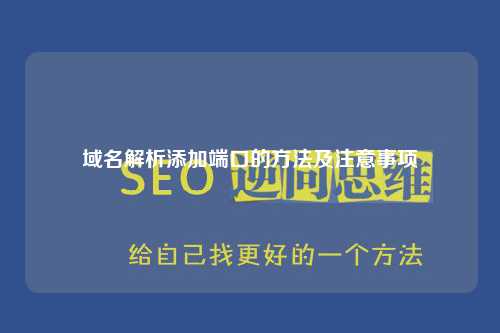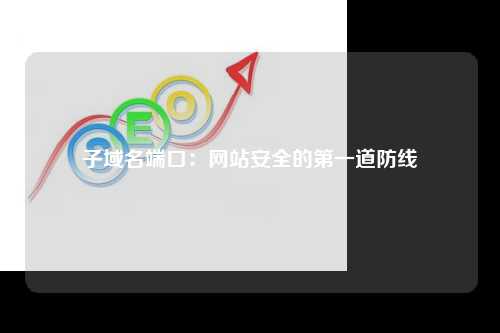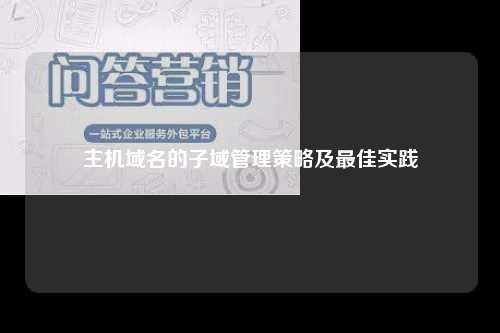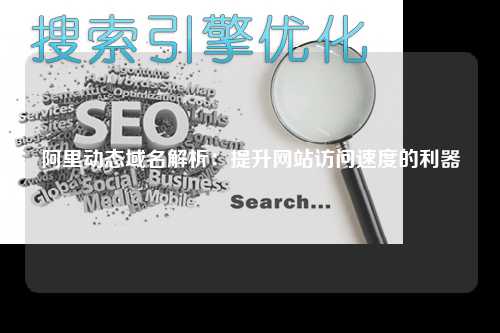单位电脑域名端口查看指南
在单位电脑使用过程中,经常需要查看域名和端口信息,以便进行网络连接和通信。本文将详细介绍如何在单位电脑上查看域名和端口信息,帮助用户更好地进行网络管理和维护。
1. Windows系统下的域名和端口查看
在Windows系统中,可以使用命令提示符(CMD)来查看域名和端口信息。首先打开CMD窗口,然后输入“ping 域名”命令,可以查看域名对应的IP地址。接着可以使用“netstat -ano”命令来查看当前计算机的所有端口和对应的进程信息。

另外,还可以使用网络连接属性窗口来查看当前网络连接的域名信息。在网络连接属性窗口中选择“支持”选项卡,可以查看当前连接的域名和IP地址。
通过以上方法,用户可以在Windows系统下方便地查看域名和端口信息,以便进行网络连接和通信。
2. Mac系统下的域名和端口查看
在Mac系统中,可以使用终端(Terminal)来查看域名和端口信息。打开终端窗口,输入“ping 域名”命令,可以查看域名对应的IP地址。接着可以使用“netstat -an”命令来查看当前计算机的所有端口和对应的进程信息。
另外,还可以使用网络偏好设置窗口来查看当前网络连接的域名信息。在网络偏好设置窗口中选择当前连接的网络接口,可以查看该接口的域名和IP地址。
通过以上方法,用户可以在Mac系统下方便地查看域名和端口信息,以便进行网络连接和通信。
3. Linux系统下的域名和端口查看
在Linux系统中,可以使用终端来查看域名和端口信息。打开终端窗口,输入“ping 域名”命令,可以查看域名对应的IP地址。接着可以使用“netstat -tuln”命令来查看当前计算机的所有监听端口和对应的进程信息。
另外,还可以使用ifconfig命令来查看当前网络接口的IP地址和子网掩码等信息。通过ifconfig命令还可以查看网络连接的域名信息。
通过以上方法,用户可以在Linux系统下方便地查看域名和端口信息,以便进行网络连接和通信。
4. 域名解析工具的使用
除了通过命令行方式查看域名和端口信息外,还可以使用一些域名解析工具来进行查询。比如可以使用nslookup工具来查询域名对应的IP地址,使用dig工具来查询域名的DNS记录等。
这些域名解析工具提供了更直观、更全面的域名信息查询功能,方便用户进行网络管理和维护。
5. 网络监控工具的使用
在进行网络管理和维护时,还可以使用一些网络监控工具来实时监控域名和端口的使用情况。比如可以使用Wireshark工具来抓包分析网络数据,查看域名和端口的通信情况。
另外,还可以使用Zabbix、Nagios等网络监控工具来监控网络设备和服务的状态,包括域名和端口的连通性等信息。
6. 防火墙配置和端口映射
在进行网络连接和通信时,有时候需要配置防火墙规则和端口映射来确保网络安全和通信顺畅。用户可以通过防火墙配置工具和路由器管理界面来进行相应的设置。
通过配置防火墙规则和端口映射,可以实现对特定域名和端口的访问控制和转发功能,保障网络连接的安全和稳定。
7. 域名和端口信息的管理和记录
在进行网络管理和维护时,用户还需要对域名和端口信息进行管理和记录。可以使用Excel表格或专门的网络管理工具来记录域名和端口的使用情况、变更记录等信息。
通过管理和记录域名和端口信息,可以及时发现和解决网络连接问题,保障网络的正常运行。
8. 安全性和隐私保护
在查看域名和端口信息时,用户需要注意保护个人隐私和网络安全。不要随意泄露域名和端口信息,避免被恶意攻击者利用进行网络攻击。
另外,还需要注意保护个人计算机和网络设备的安全,定期更新系统补丁、安装杀毒软件等措施,防范网络安全风险。
9. 结语
通过本文的介绍,相信用户可以更好地在单位电脑上查看域名和端口信息,方便进行网络连接和通信。同时也希望用户在进行网络管理和维护时,能够注意安全性和隐私保护,保障网络的正常运行。
转载请注明:域名解析平台 » 端口域名 » 单位电脑域名端口查看指南
版权声明
本文仅代表作者观点,不代表立场。
本站部分资源来自互联网,如有侵权请联系站长删除。